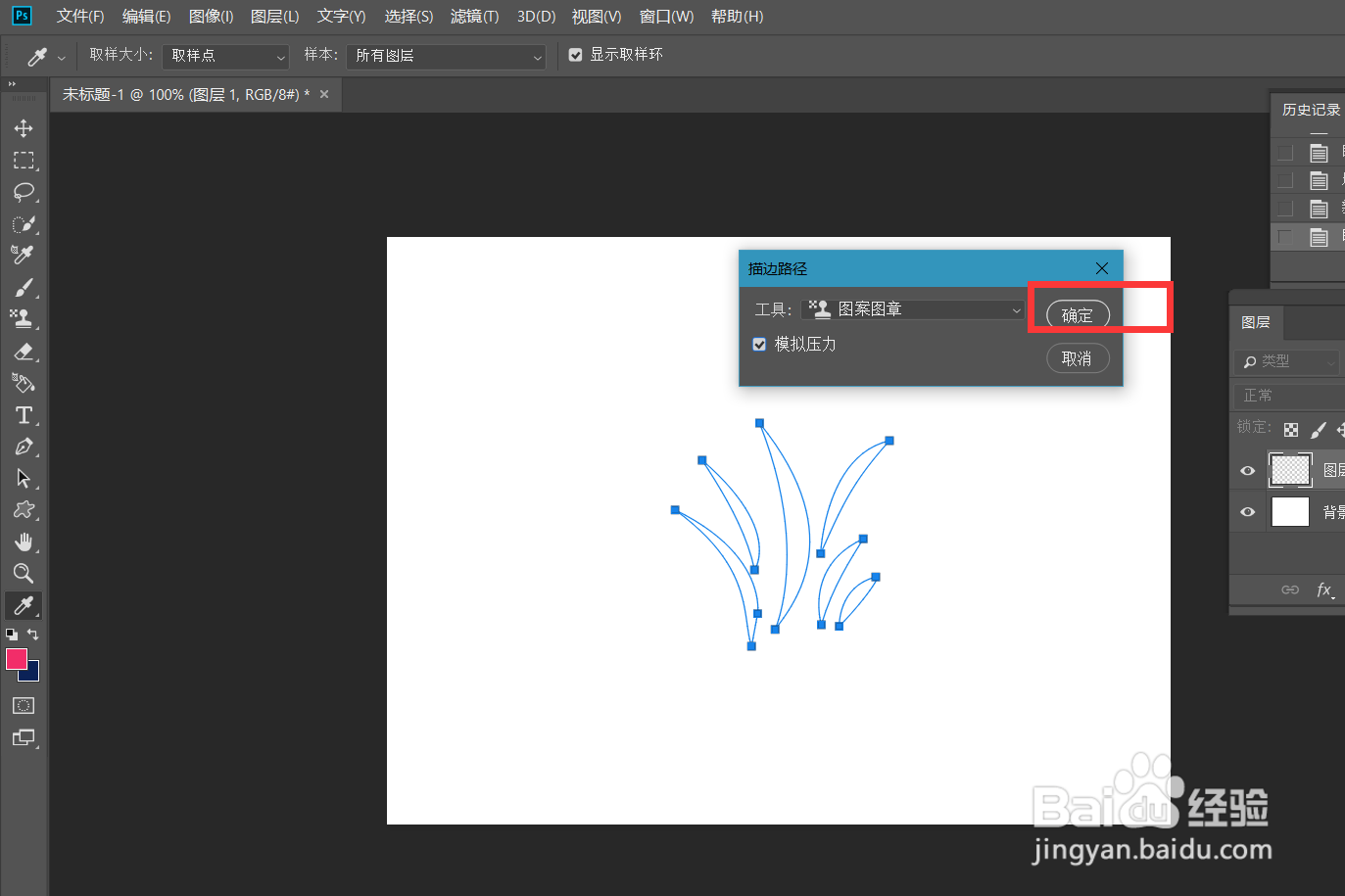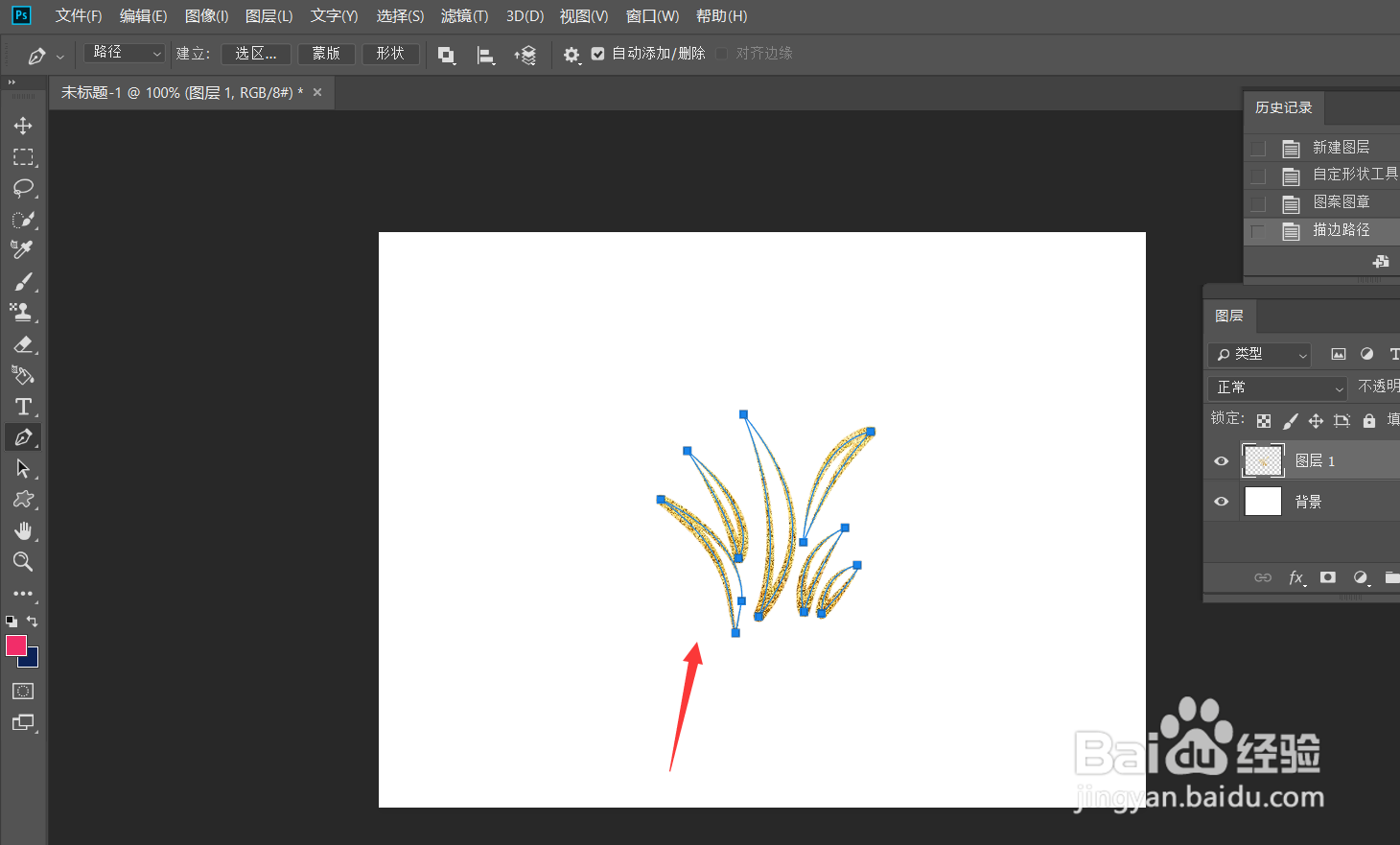1、首先,我们打开Photoshop,点击屏幕框选的【打开】,打开需要处理的图片这里我们打开一张金箔纸素材图片。
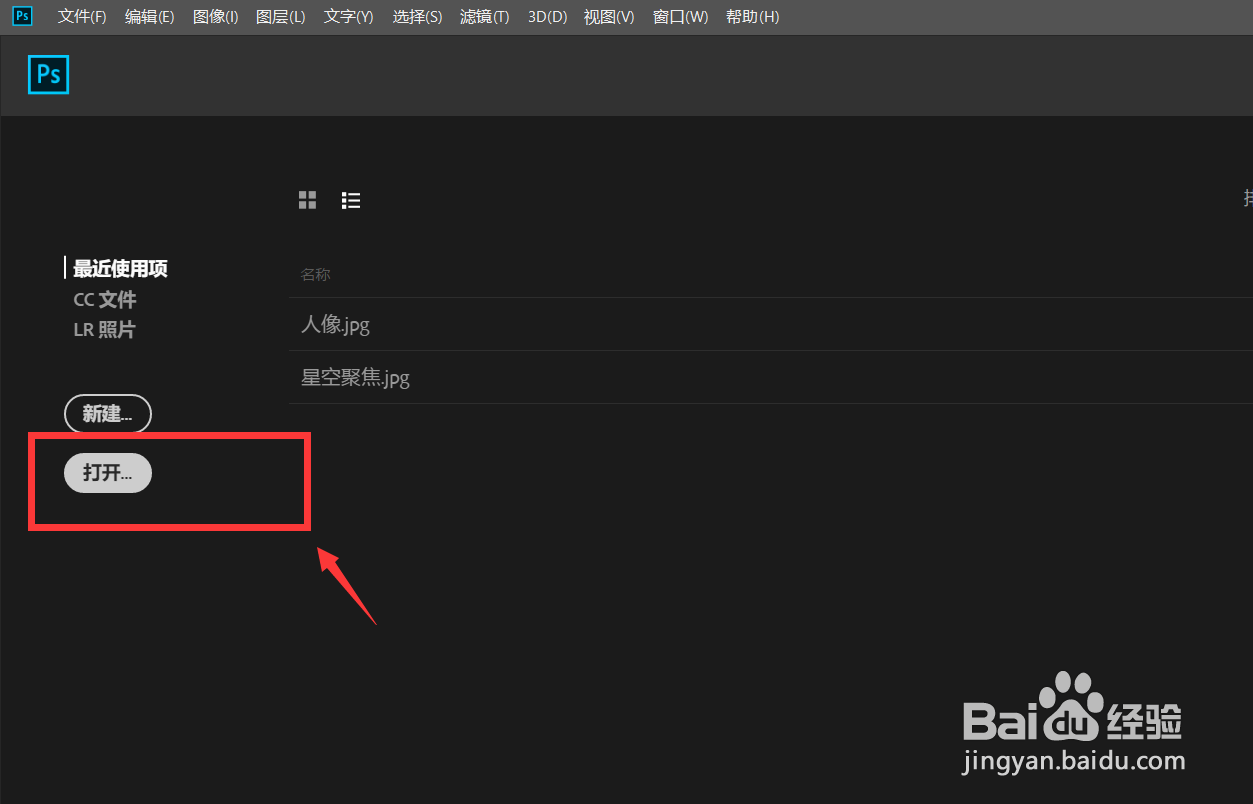
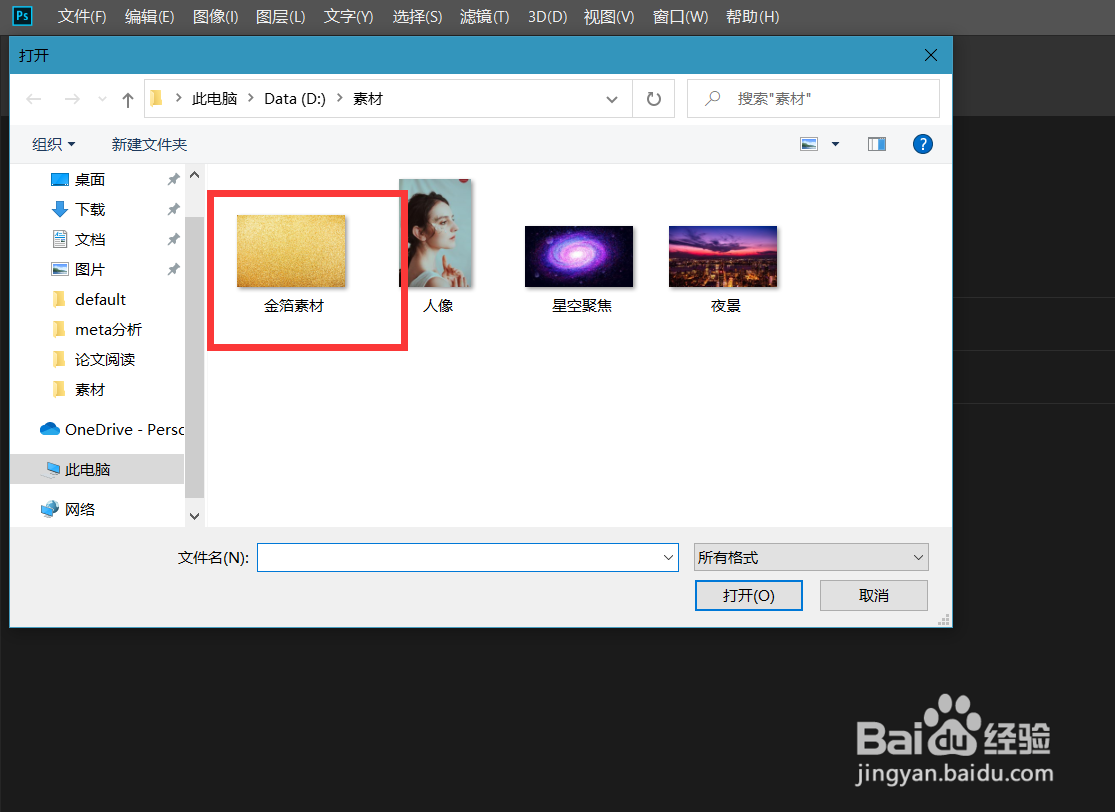
2、点击菜单栏的【编辑】——【定义图案】,将金箔纸素材定义为图案。
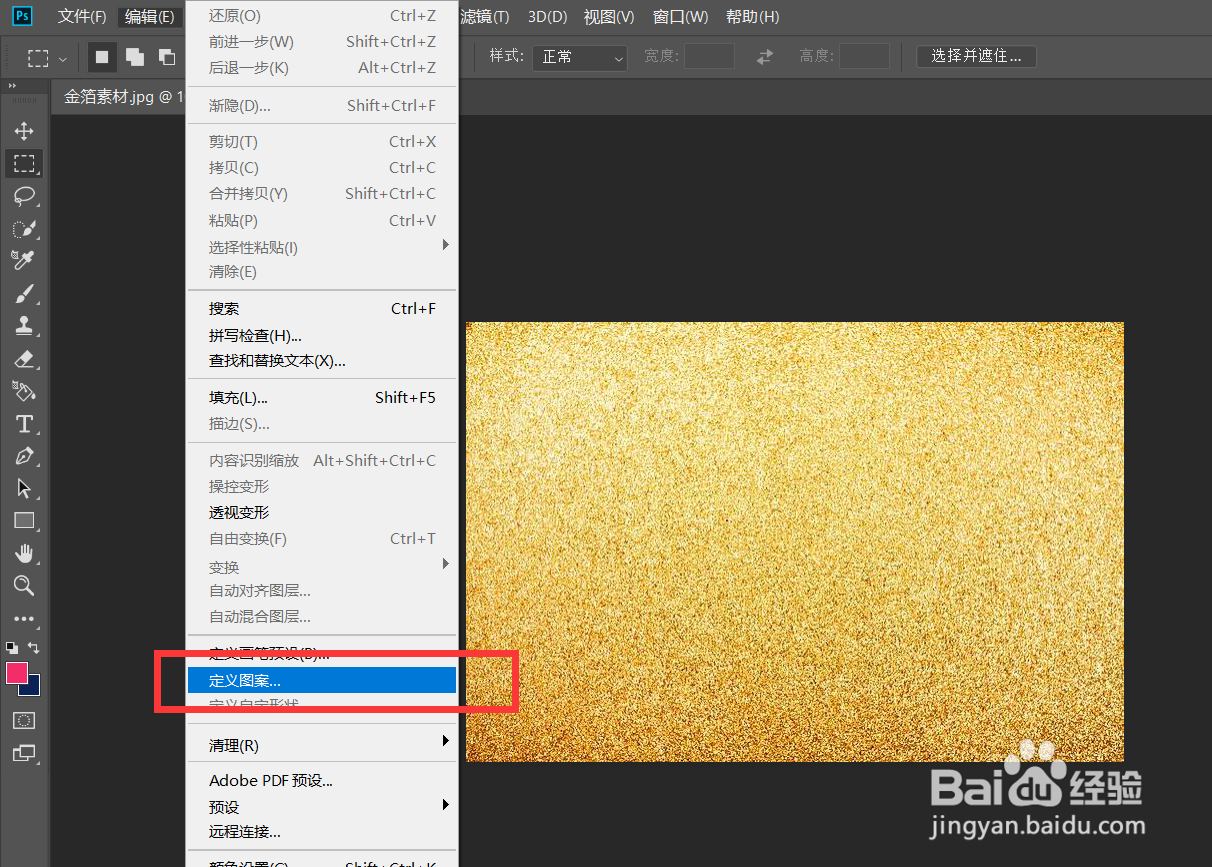
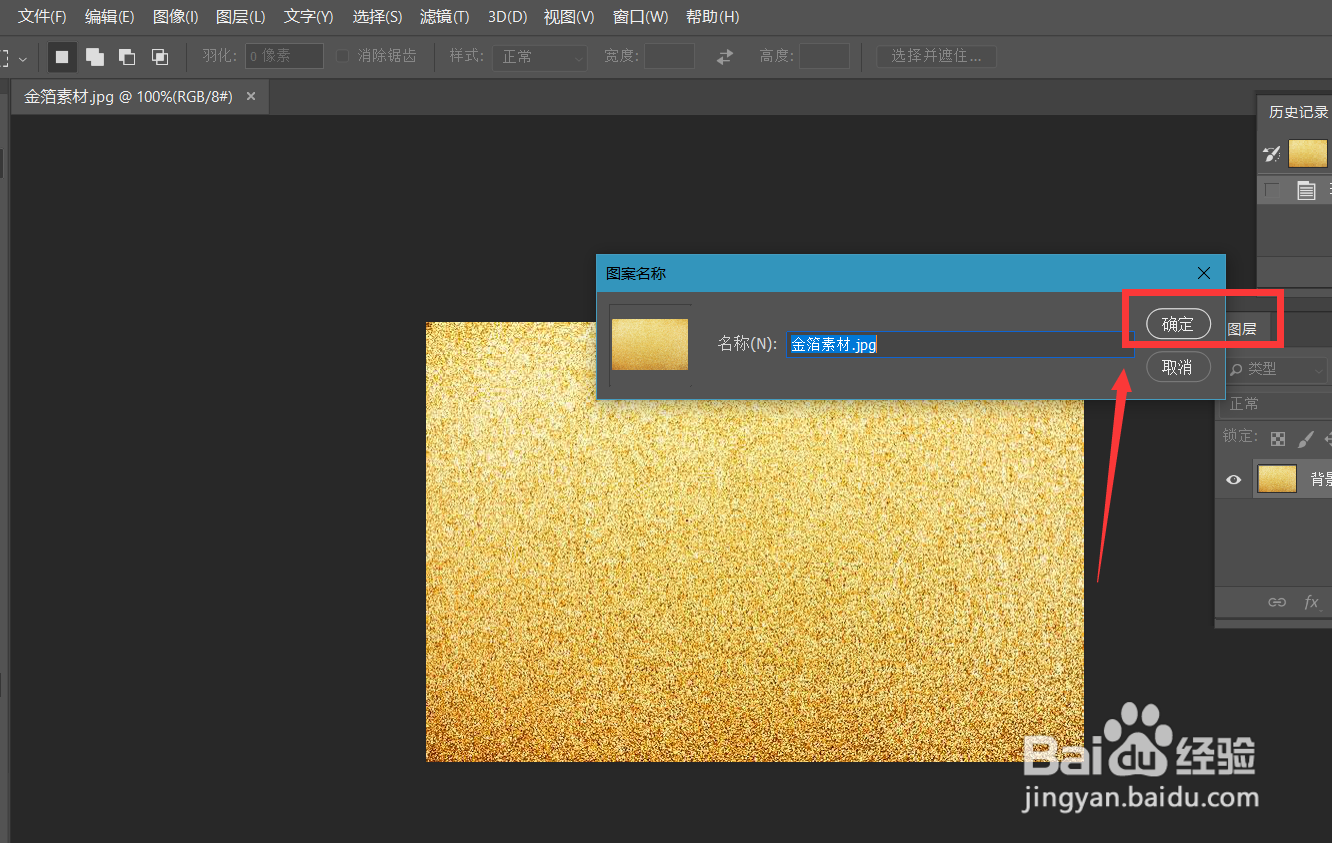
3、下面,我们打开Photoshop,点击屏幕框选的【新建】,新建空白画布。


4、下面,我们新建图层,在图层上用自由形状工具画一个图像,属性为路径。
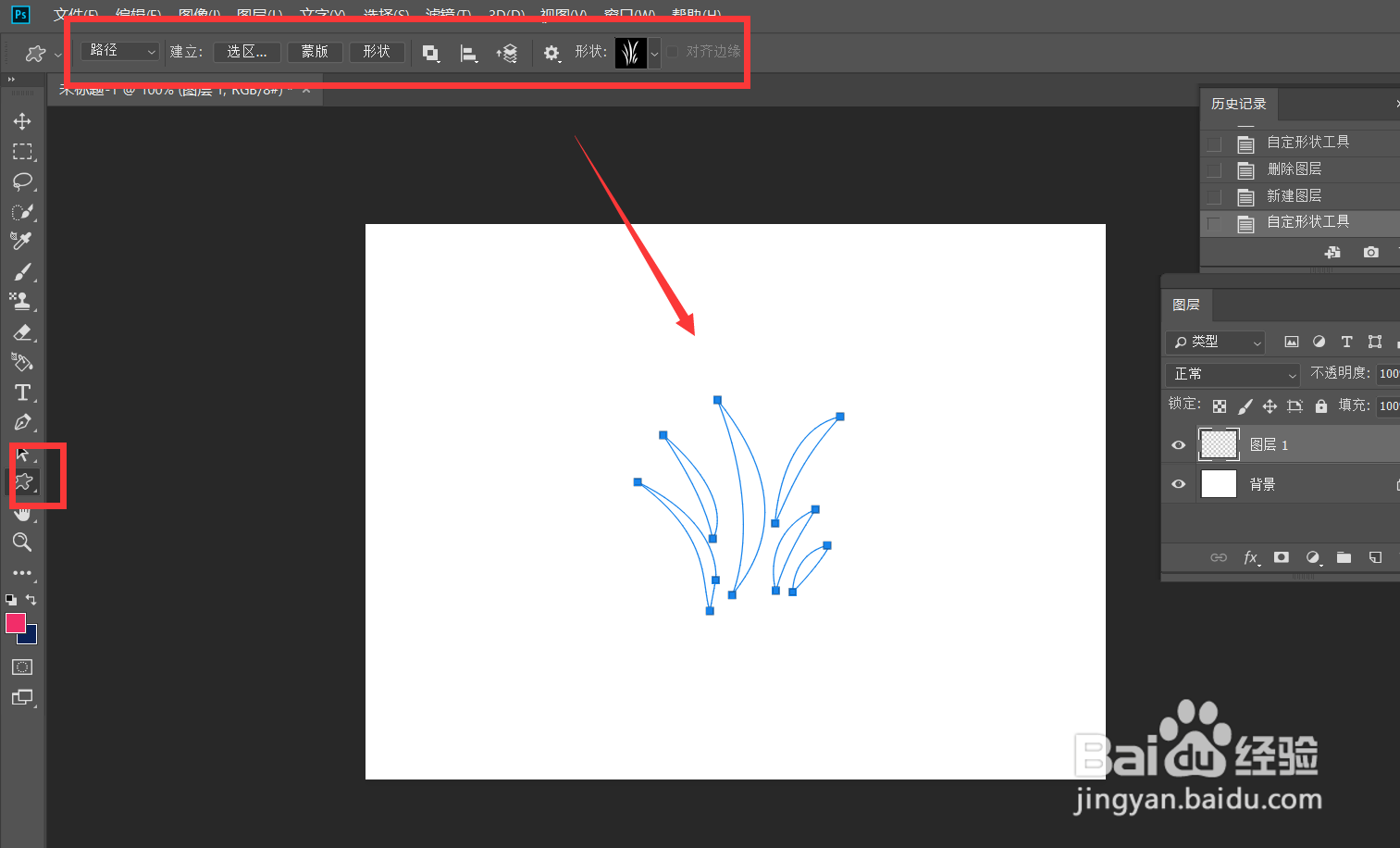
5、选择工具栏【图案图章工具】,在上方属性栏找到刚才定义的金箔图案,点击左侧画笔工具,选择【新建画笔预设】

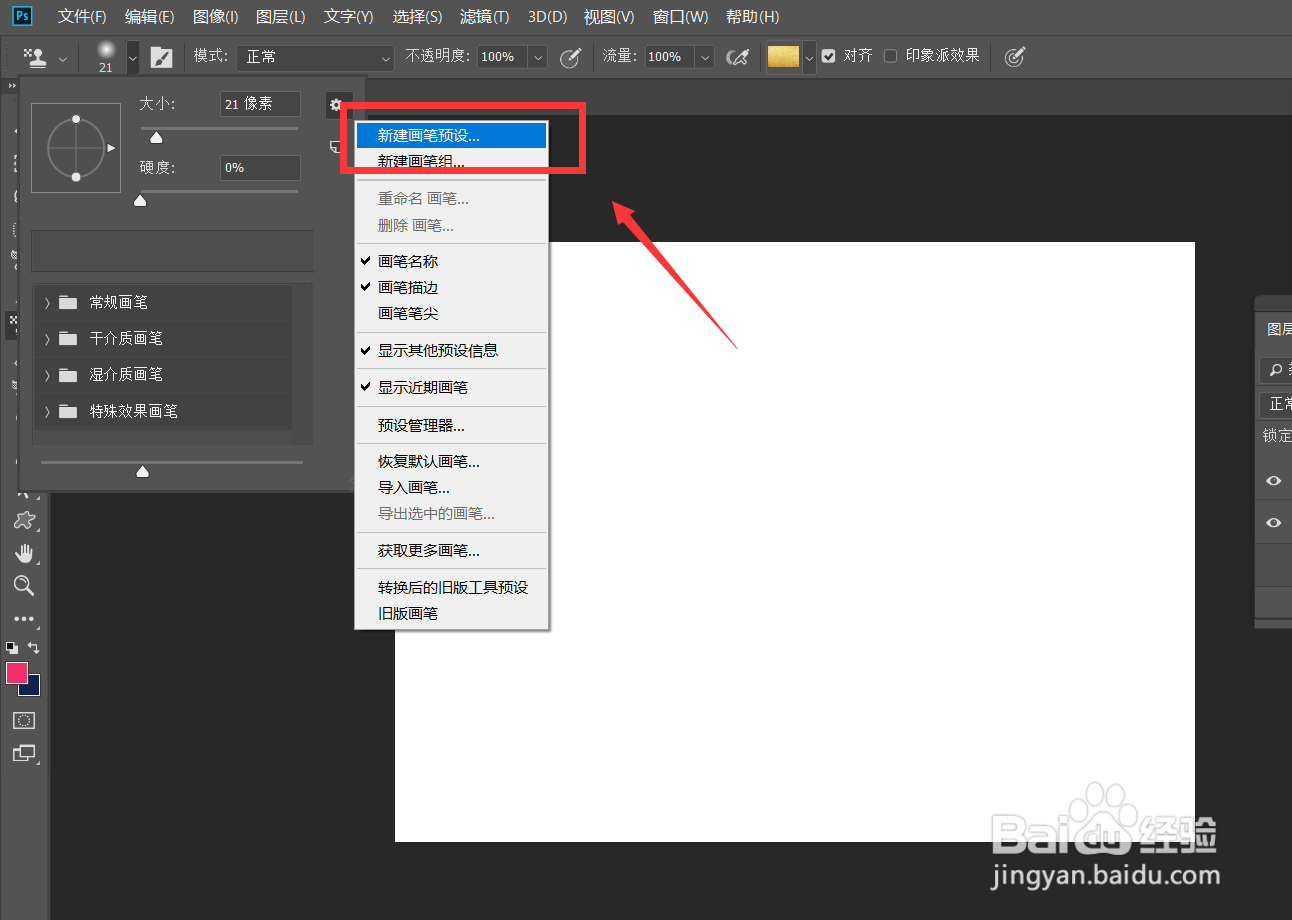
6、如下图所示,我们需要勾选两个选项。然后我们选择钢笔工具,在路径上右击——【描边路径】
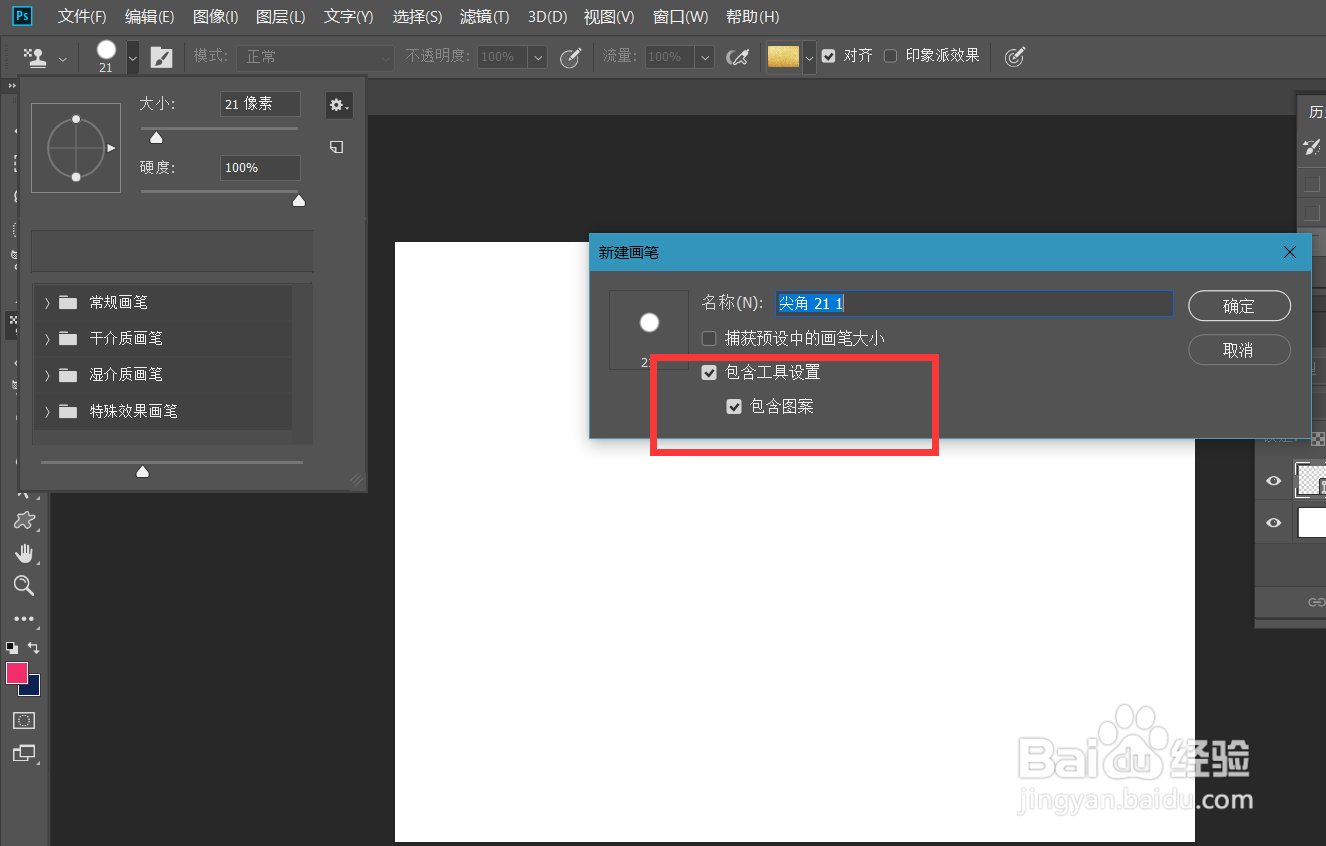

7、我们选择使用【图案图章】工具描边,勾选【模拟压力】,如下图,金箔描边操作完成。